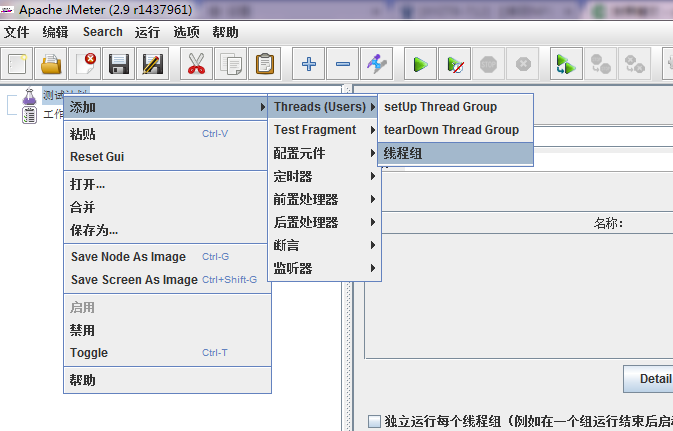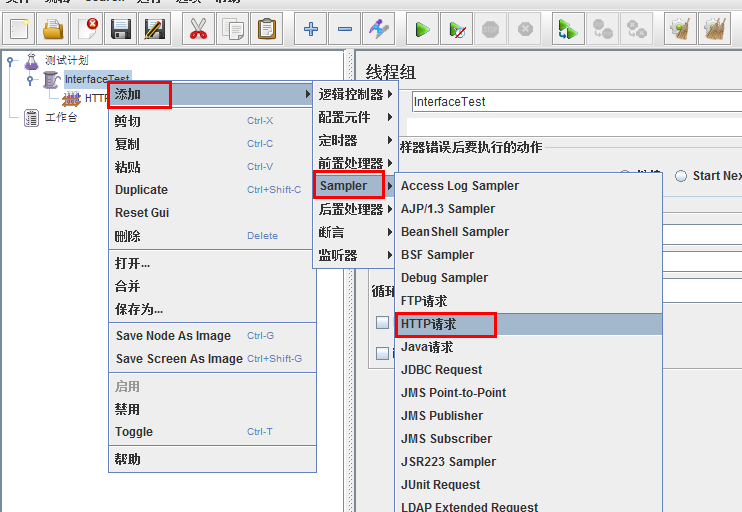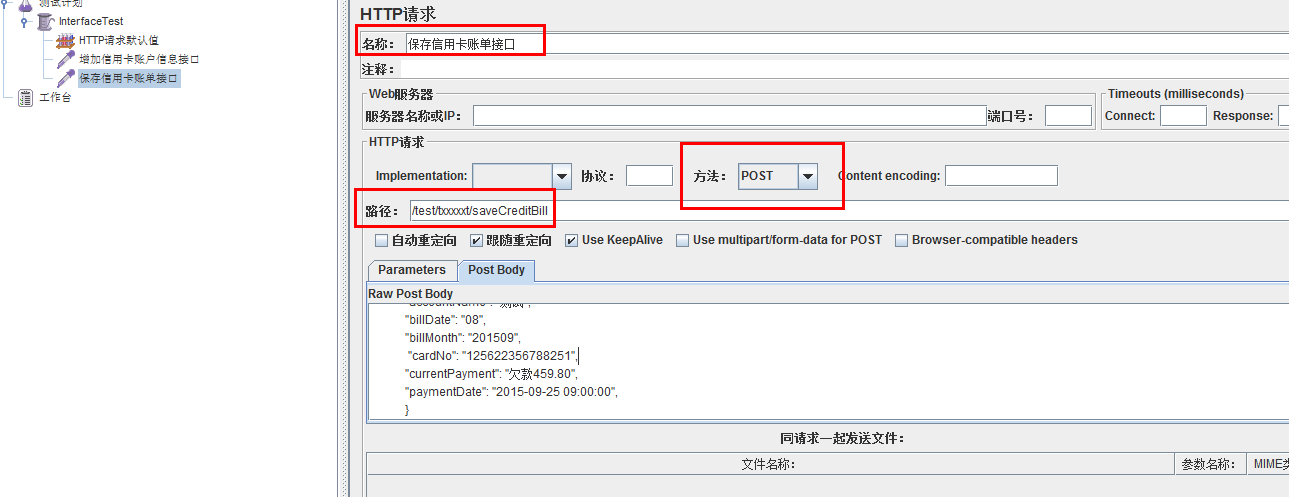Jmeter-介面測試例項講解
一、測試需求描述
1、 本次測試的介面為http服務端介面
2、 介面的主要分成兩類,一類提供給查詢功能介面,一類提供儲存資料功能介面,這裡我們舉例2個儲存資料的介面,因為這兩個介面有關聯性,比較有代表性;
3、介面描述:
儲存信用卡賬戶資訊介面:
傳入引數:
args={
"clientNo":"434343556",
"alias": "**信用卡2",
"cardName": "長城*****卡2",
"cardNo": "25622356788251",
}
傳出引數:
儲存成功:{"returnCode":"0","returnMsg":"儲存成功"}
儲存失敗:{"returnCode":"1","returnMsg":"儲存失敗"}
儲存邏輯:資料傳入進來,驗證通過,儲存到信用卡賬戶表中
儲存信用卡賬單介面:
傳入引數:
args={
"clientNo":"434343556",
"accountName": "測試",
"billDate": "08",
"billMonth": "201509",
"cardNo": "25622356788251",
"currentPayment": "欠款459.80",
"paymentDate": "2015-09-25 09:00:00",
}
傳出引數:
儲存成功:{"returnCode":"0","returnMsg":"儲存成功"}
儲存失敗:{"returnCode":"1","returnMsg":"儲存失敗"}
儲存邏輯:儲存時先去信用卡資訊表檢視clientNo對應的表是否存在,如存在則資料校驗通過,
將資料儲存進入信用卡賬單表
注:這個儲存邏輯在介面開發設計文件中可能沒有寫或寫的不詳細,這時要與開發介面人員或產品人員多多溝通去熟悉介面邏輯
二、測試分析
1、邏輯分析
1)、從儲存邏輯上來看,這兩個介面明顯是有依賴關係的,所以我們先測試信用卡賬戶資訊介面,再測試儲存信用卡賬單介面
2)、介面傳入的資料,最終是儲存到資料庫中,所以當介面返回儲存成功的時候,我們也要去對應的資料庫表中核對相應的資料(這裡可以用jmeter連結資料庫進行操作代理手工)
3)、當出現儲存失敗的情況時,我們需要檢視系統的日誌,所以我們也要準備好檢視日誌的許可權和地址
2、測試工具的準備
1)、單個介面測試,我們使用火狐的外掛poster
2)、多個介面測試,我們使用Jmeter進行測試
三、使用工具測試
1、Poster工具的使用方法見
http://note.youdao.com/share/?id=a3efa149d165258710ebf1bd04079f72&type=note
2、使用Jmeter對介面測試
首先我們說一下為什麼用Poster測試後我們還要用Jmeter做介面測試,在用poster測試時候會發現的是一個介面一個介面的測試,我們每次測試成功後的資料,在工具中是無法儲存的,再次測試的時候我們還要重新輸入測試的資料,當我們測試一個介面的時候可能感覺不明顯,但是當你測試幾十個介面的時候,你就會發現使用Jmeter的好處,如果按測試階段來說冒煙測試我們用poster,整合測試我們用Jmeter
四、使用Jmeter介面測試
1、首先郵件新增一個執行緒組,這裡我們重新命名InterfaceTest
2、線上程組上新增一個Http預設請求,並配置伺服器的IP地址和傳輸編碼
3、線上程組中新增一個HTTP請求,這裡我們重新命名“增加信用卡賬戶資訊介面”
4、配置介面請求資訊,這配置示例如下:
5,在儲存信用卡賬單介面請求,示例如下:
注:由於Jmeter請求執行緒組內的請求時從第一個開始執行,所以我們將需要最先執行的請求放在前面
6、線上程組上新增監聽器,察看結果樹和聚合報告
7、點選啟動,執行結束後檢視,結果樹和聚合報告
8、去資料庫中核對資料
9、大批量資料製造
思路:
1)、可引數化的引數,儲存信用卡賬戶資訊介面(clientNo,cardNo),儲存信用卡賬單介面(clientNo,cardNo,billMonth,paymentDate)
2)、兩個介面的依賴關係,儲存信用卡賬單介面(clientNo,cardNo)要和信用卡賬戶資訊介面(clientNo,cardNo)的兩個相同,也就是說這兩個要用一個引數,且還不能重複
根據上面兩個特點,(clientNo,cardNo)我們選取使用計數器,每迴圈一次計數器加1,那麼我們將執行緒組設定迴圈執行1萬次;billMonth,paymentDate,這兩個日期我們是使用隨機函式${__Random(1,9,)},將月份引數化;
3)、線上程組上建立計數器,配置如下:
4)、引用計數器和隨機函式
信用卡賬戶介面傳入引數
args={
"clientNo":"${add}434343556",
"alias": "**信用卡2",
"cardName": "長城*****卡2",
"cardNo": "${add}25622356788251",
}
賬單介面傳入引數
args={
"clientNo":"${add}434343556",
"accountName": "測試",
"billDate": "08",
"billMonth": "20150${__Random(1,9,)}",
"cardNo": "${add}25622356788251",
"currentPayment": "欠款459.80",
"paymentDate": "2015-0${__Random(1,9,)}-25 09:00:00",
}
5)、設定執行緒組迴圈測試,點選執行,檢視執行結果,再去資料庫看看,大批量資料就這樣產生了
一、測試需求描述
1、 本次測試的介面為http服務端介面
2、 介面的主要分成兩類,一類提供給查詢功能介面,一類提供儲存資料功能介面,這裡我們舉例2個儲存資料的介面,因為這兩個介面有關聯性,比較有代表性;
3、介面描述:
儲存信用卡賬戶資訊介面:
傳入引數:
args={
"clientNo":"434343556",
"alias": "**信用卡2",
"cardName": "長城*****卡2",
"cardNo": "25622356788251",
}
傳出引數:
儲存成功:{"returnCode":"0","returnMsg":"儲存成功"}
儲存失敗:{"returnCode":"1","returnMsg":"儲存失敗"}
儲存邏輯:資料傳入進來,驗證通過,儲存到信用卡賬戶表中
儲存信用卡賬單介面:
傳入引數:
args={
"clientNo":"434343556",
"accountName": "測試",
"billDate": "08",
"billMonth": "201509",
"cardNo": "25622356788251",
"currentPayment": "欠款459.80",
"paymentDate": "2015-09-25 09:00:00",
}
傳出引數:
儲存成功:{"returnCode":"0","returnMsg":"儲存成功"}
儲存失敗:{"returnCode":"1","returnMsg":"儲存失敗"}
儲存邏輯:儲存時先去信用卡資訊表檢視clientNo對應的表是否存在,如存在則資料校驗通過,
將資料儲存進入信用卡賬單表
注:這個儲存邏輯在介面開發設計文件中可能沒有寫或寫的不詳細,這時要與開發介面人員或產品人員多多溝通去熟悉介面邏輯
二、測試分析
1、邏輯分析
1)、從儲存邏輯上來看,這兩個介面明顯是有依賴關係的,所以我們先測試信用卡賬戶資訊介面,再測試儲存信用卡賬單介面
2)、介面傳入的資料,最終是儲存到資料庫中,所以當介面返回儲存成功的時候,我們也要去對應的資料庫表中核對相應的資料(這裡可以用jmeter連結資料庫進行操作代理手工)
3)、當出現儲存失敗的情況時,我們需要檢視系統的日誌,所以我們也要準備好檢視日誌的許可權和地址
2、測試工具的準備
1)、單個介面測試,我們使用火狐的外掛poster
2)、多個介面測試,我們使用Jmeter進行測試
三、使用工具測試
1、Poster工具的使用方法見
http://note.youdao.com/share/?id=a3efa149d165258710ebf1bd04079f72&type=note
2、使用Jmeter對介面測試
首先我們說一下為什麼用Poster測試後我們還要用Jmeter做介面測試,在用poster測試時候會發現的是一個介面一個介面的測試,我們每次測試成功後的資料,在工具中是無法儲存的,再次測試的時候我們還要重新輸入測試的資料,當我們測試一個介面的時候可能感覺不明顯,但是當你測試幾十個介面的時候,你就會發現使用Jmeter的好處,如果按測試階段來說冒煙測試我們用poster,整合測試我們用Jmeter
四、使用Jmeter介面測試
1、首先郵件新增一個執行緒組,這裡我們重新命名InterfaceTest
2、線上程組上新增一個Http預設請求,並配置伺服器的IP地址和傳輸編碼
3、線上程組中新增一個HTTP請求,這裡我們重新命名“增加信用卡賬戶資訊介面”
4、配置介面請求資訊,這配置示例如下:
5,在儲存信用卡賬單介面請求,示例如下:
注:由於Jmeter請求執行緒組內的請求時從第一個開始執行,所以我們將需要最先執行的請求放在前面
6、線上程組上新增監聽器,察看結果樹和聚合報告
7、點選啟動,執行結束後檢視,結果樹和聚合報告
8、去資料庫中核對資料
9、大批量資料製造
思路:
1)、可引數化的引數,儲存信用卡賬戶資訊介面(clientNo,cardNo),儲存信用卡賬單介面(clientNo,cardNo,billMonth,paymentDate)
2)、兩個介面的依賴關係,儲存信用卡賬單介面(clientNo,cardNo)要和信用卡賬戶資訊介面(clientNo,cardNo)的兩個相同,也就是說這兩個要用一個引數,且還不能重複
根據上面兩個特點,(clientNo,cardNo)我們選取使用計數器,每迴圈一次計數器加1,那麼我們將執行緒組設定迴圈執行1萬次;billMonth,paymentDate,這兩個日期我們是使用隨機函式${__Random(1,9,)},將月份引數化;
3)、線上程組上建立計數器,配置如下:
4)、引用計數器和隨機函式
信用卡賬戶介面傳入引數
args={
"clientNo":"${add}434343556",
"alias": "**信用卡2",
"cardName": "長城*****卡2",
"cardNo": "${add}25622356788251",
}
賬單介面傳入引數
args={
"clientNo":"${add}434343556",
"accountName": "測試",
"billDate": "08",
"billMonth": "20150${__Random(1,9,)}",
"cardNo": "${add}25622356788251",
"currentPayment": "欠款459.80",
"paymentDate": "2015-0${__Random(1,9,)}-25 09:00:00",
}
5)、設定執行緒組迴圈測試,點選執行,檢視執行結果,再去資料庫看看,大批量資料就這樣產生了